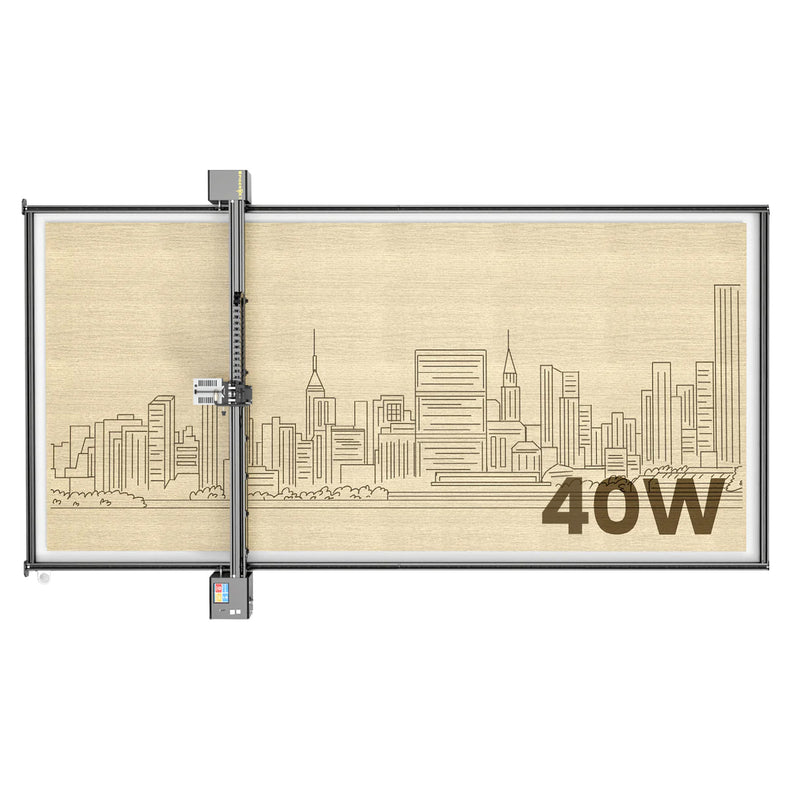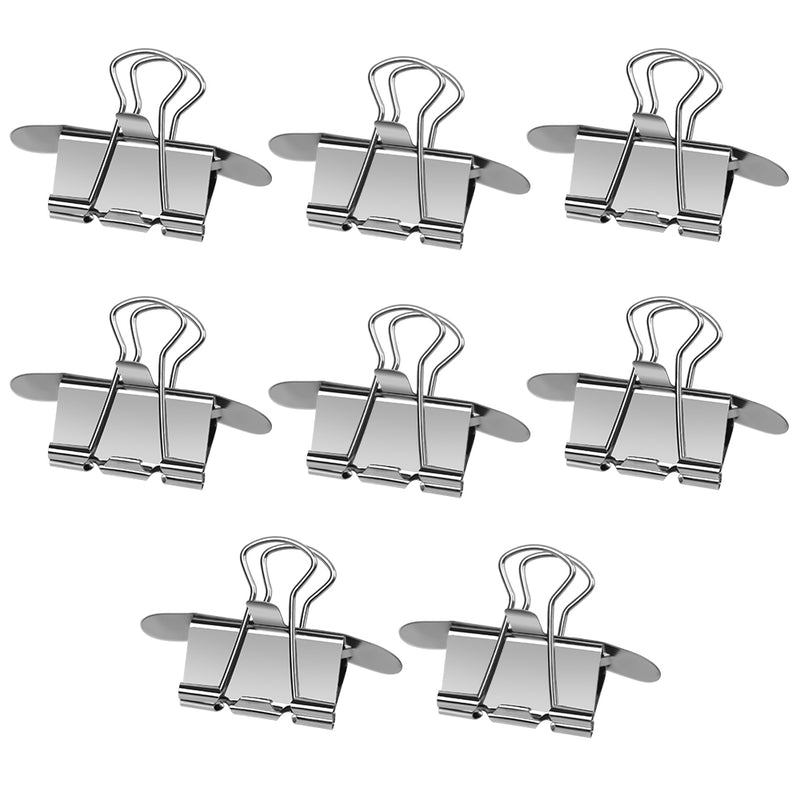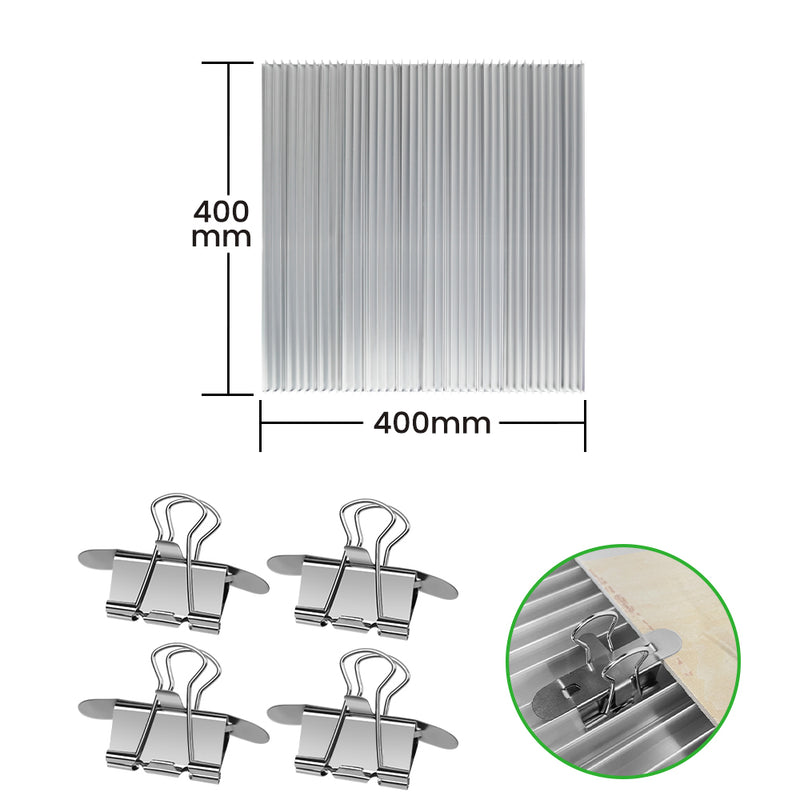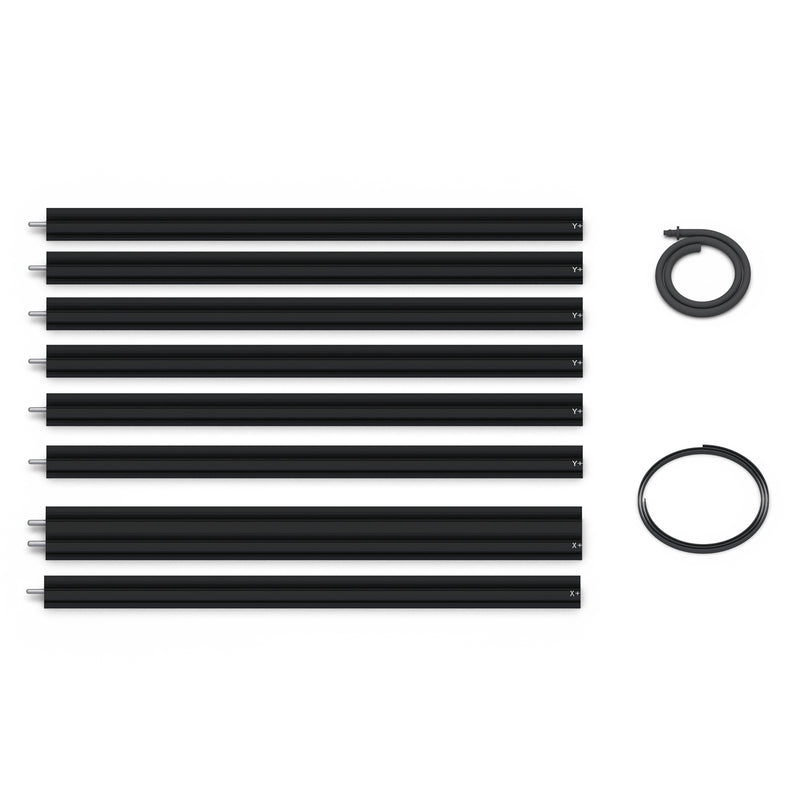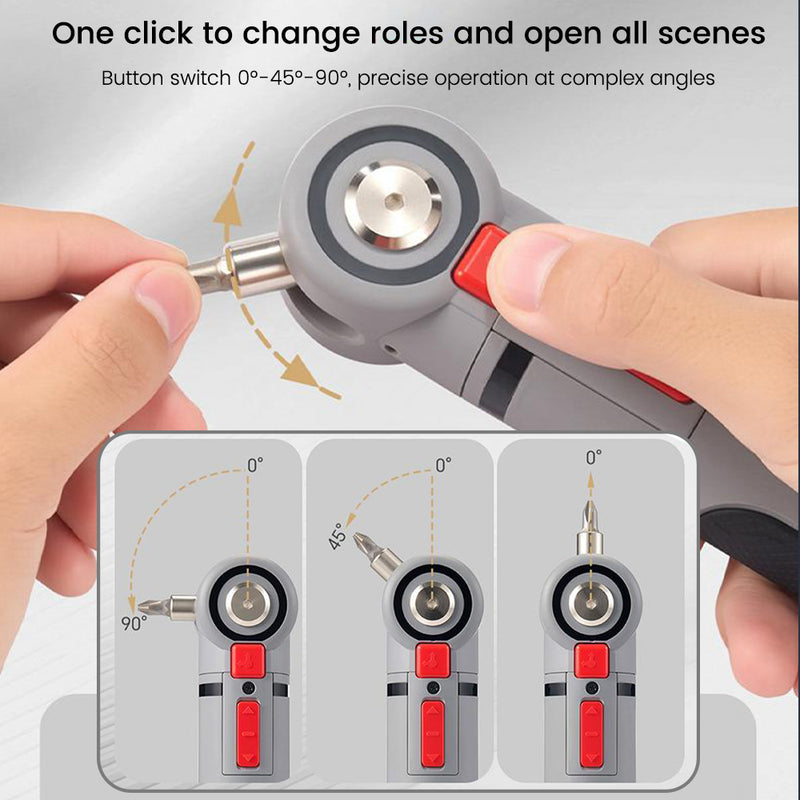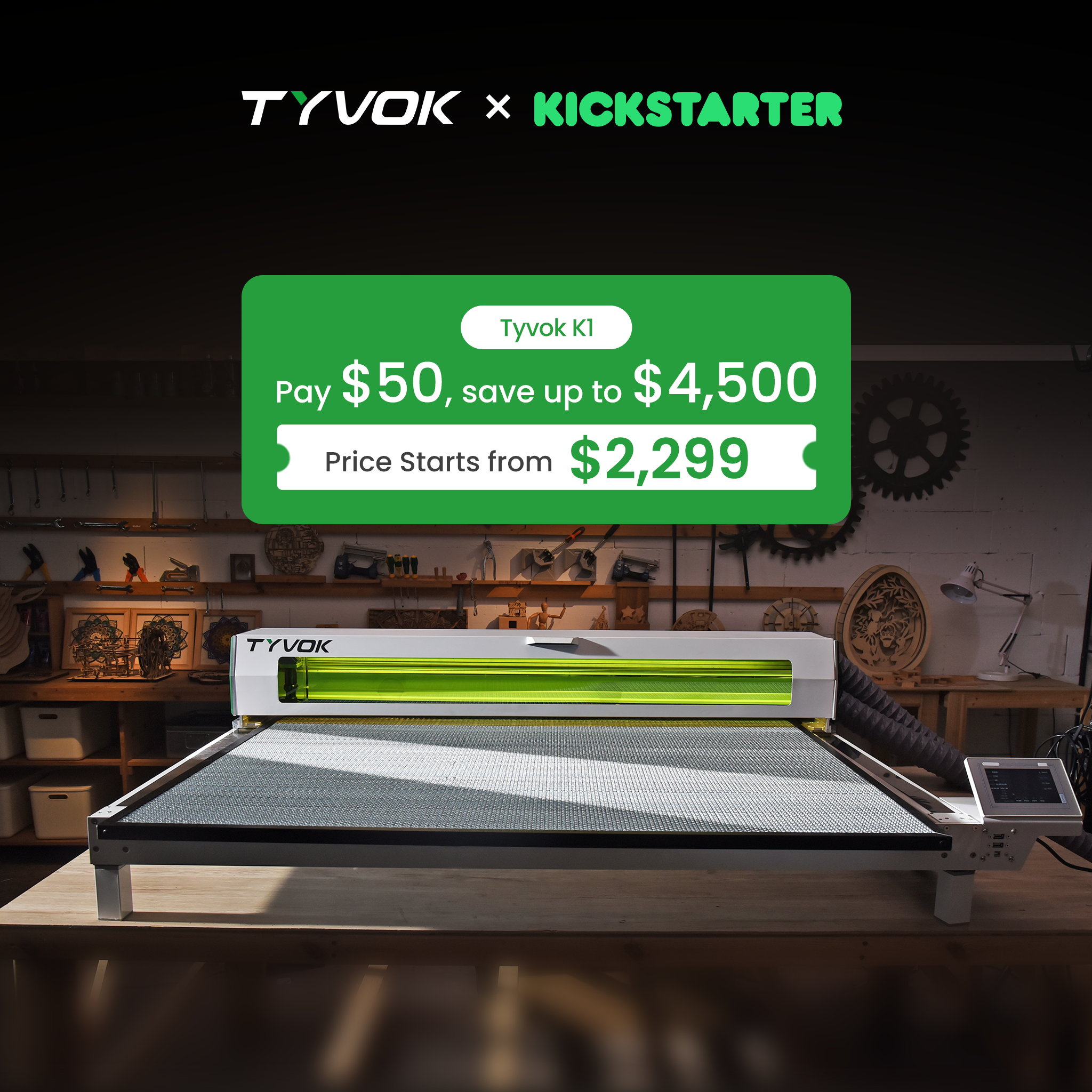Just don’t worry about “Hard Limit”, this may because of below three reasons.
1.The machine is lifted accidentally:Spider M1 is equipped with a safety switch as the picture shown below. If the machine is lifted accidentally, it will show “hard limit” and the machine will stop working. If you want get back to work, just reset the origin and restart your engraving or cutting work. Also please keep the switch on like below.

、
2.The laser head hits the limit switch: a. when the laser head moves to the left or the right, it may hit the limit switch of the left end or the right end of Spider M1, and the machine will warm “hard limit”. And if it shows “Hard limit”, just touch screen to move the X axis and reset the origin to a proper position.
3.If “Hard Limit” shows during Spider M1 working period, please check your engraving or cutting file, to make sure the width of the file won’t exceed 400mm and make sure the movement of the file won’t hit the limit switch.

It’s worth to mention as the picture shows above, the matrix in red shows the work width of your file. The green part shows the origin position of lightburn, please make sure your origin setting is the same like above. The origin should be at the “Front Left” .

Besides, the matrix in blue shows the distance from the file origin to the laser engraver origin, please make sure it is not a negative value and the sum of this two value won’t exceed 400mm.

Before your engraving or cutting work, please set the origin correctly. Below is the origin setting guide:


b. After the file is selected, please click “Control”, then you need to move the laser head to the front left of your material.


c. After the origin setting is done, please click “Laser”, then click “Position”. When it shows“Positioning success”, it means you set the origin successfully.


d. After you set the origin successfully, you can get back to engraving interface.


e. When you get back to engraving interface, click “Edge”(in the newest firmware version, we change it to “preview”), then it show “Running”, Spider M1 will work as the origin as you set before and start to depict a matrix of engraving or cutting work area.

At this step, you need to confirm below two aspects:
- To make sure the laser light beam is fully moved on your material and will not exceed the material edge.
- To make sure that there is no debris blocking the machine during movement, and make sure the power cable is long enough and will not disturb the movement of the machine.
After the preview is done, please click “√” to start engraving or cutting.

If it shows “Hard Limit” during working, please reset the origin or adjust your file properly.